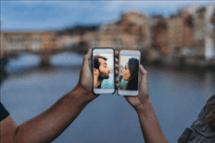Gelöschte Notizen vom iPad wiederherstellen – 3 Methoden
Wir verwenden häufig die Notizen-App vom iPad, um Dinge wie Passwörter, Geburtstage von Familie oder Freunden oder Unterrichtsnotizen aufzuzeichnen. Wenn Sie also versehentlich wichtige Informationen löschen, insbesondere wenn Sie kein Backup erstellt haben, ist das ein ärgerliches Problem.
Zum Glück haben wir drei Lösungen für Sie gefunden, mit denen Sie Ihre gelöschten Notizen mit oder ohne Backup wiederherstellen können, und natürlich sind diese Methoden auch für andere iOS-Geräte wie iPhone und iPod verfügbar.
Methode 1: Notizen von „Zuletzt gelöscht“ wiederherstellen
Sie können gelöschte Notizen direkt aus der Notizen-App wiederherstellen, aber nur, wenn Ihre gelöschten Notizen noch innerhalb von 30 Tagen liegen. Wenn es mehr als 30 Tage ist, gehen Sie zur Methode 2.
Schritt 1: Öffnen Sie Notizen-App > Klicken Sie auf „Zuletzt gelöscht“.
Schritt 2: Klicken Sie „Bearbeiten“ an > Wählen Sie die gelöschten Notizen aus, die Sie wiederherstellen möchten > Tippen Sie auf „Bewegen“.
Schritt 3: Wählen Sie einen Ordner, um die gelöschten Notizen zu speichern.
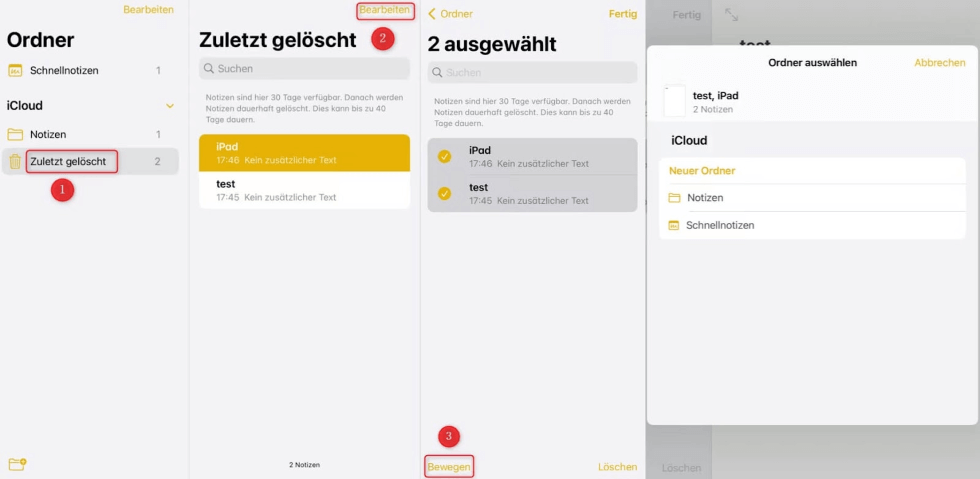
iPad Notizen-Zuletzt gelöschte Notizen wiederherstellen
Methode 2: iPad gelöschte Notizen ohne Backup wiederherzustellen
PhoneRescue ist eine Datenrettungssoftware. Es hat Millionen von Benutzern geholfen, ihre Daten wiederherzustellen. Mit PhoneRescue können Sie Ihre gelöschten iPad-Notizen auf drei Arten wiederherstellen: Wiederherstellung aus dem iPad (ohne Backup), vom iTunes-Backup oder aus iCloud synchronisierten Daten.
Neben der Wiederherstellung von Daten können Sie mit PhoneRescue auch iOS-System reparieren, Bildschirm-Passcode entfernen, Bildschirmzeit-Code wiederherstellen.
PhoneRescue für iOS – iOS-Gerät Datenrettungstool
- Sie können die gelöschten iPad-Notizen ohne Backup vom iPad zurückbringen.
- Auch wenn die gelöschten Notizen mehr als 30 Tage sind, können Sie sie wiederherstellen.
- Sie können nur Notizen zum Scannen und Wiederherstellen auswählen, um Zeit zu sparen.
- Ohne Datenverlust: Andere Daten auf Ihrem iPad werden nicht überschrieben.
Herunterladen für Win100% sauber und sicher
Herunterladen für Mac100% sauber und sicher
Gratis Herunterladen * 100% sauber und sicher
Option 1: iPad gelöschte Notizen vom iOS Gerät wiederherstellen
Schritt 1: Laden Sie PhoneRescue auf den PC herunter und öffnen Sie es > Verbinden Sie Ihr iPad mit dem PC über ein Lightning-Kabel > Klicken Sie auf „Vom iOS Gerät wiederherstellen“ > Tippen Sie auf das Pfeilsymbol.
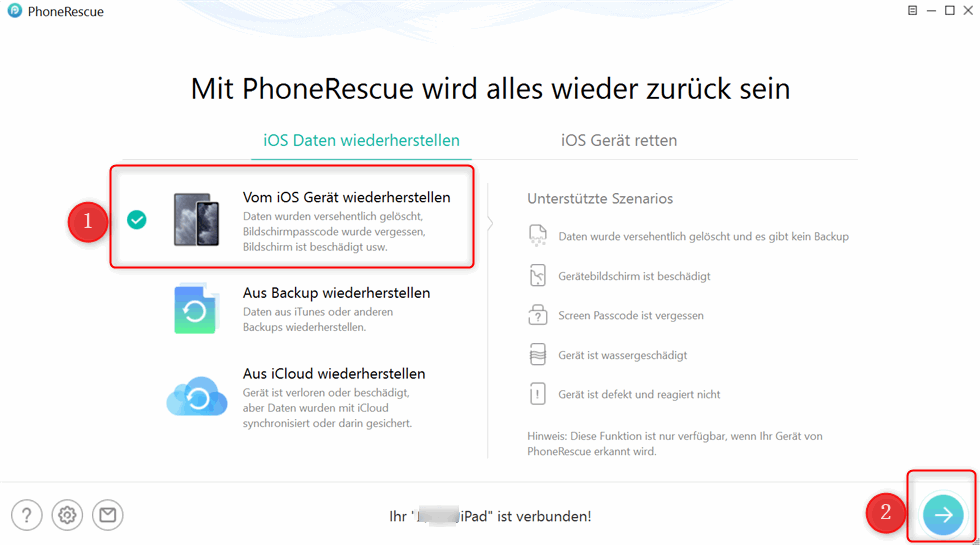
PhoneRescue-Vom iOS Gerät wiederherstellen
Schritt 2: Klicken Sie auf das Symbol vor „Alles auswählen“ > Wählen Sie „Notizen“ aus > Klicken Sie „OK“ an > Warten Sie eine Weile, bis der Scan fertig ist.
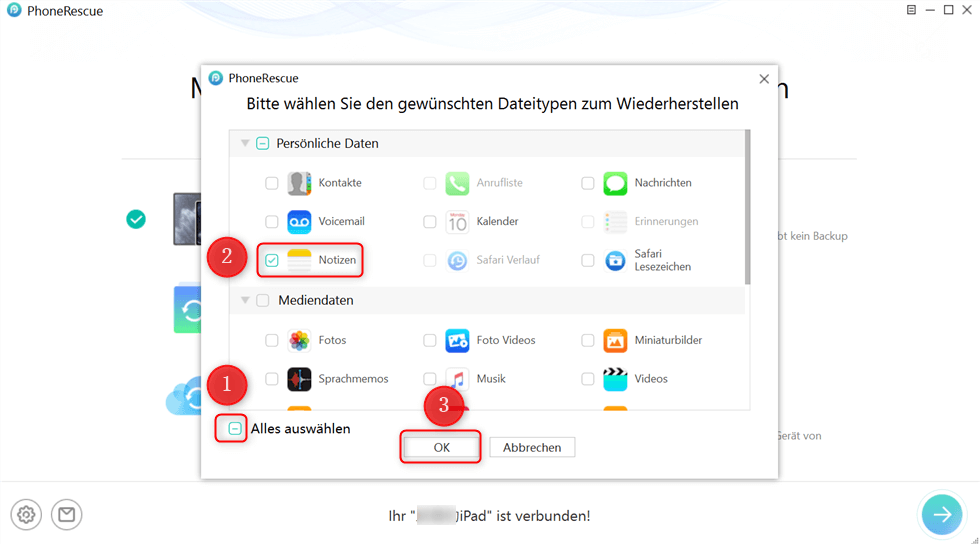
PhoneRescue-Notizen auswählen
Schritt 3: Wählen Sie „Nur gelöschte Items auflisten“ > die ausgewählten Notizen direkt auf Ihr iPad oder PC wiederherstellen.
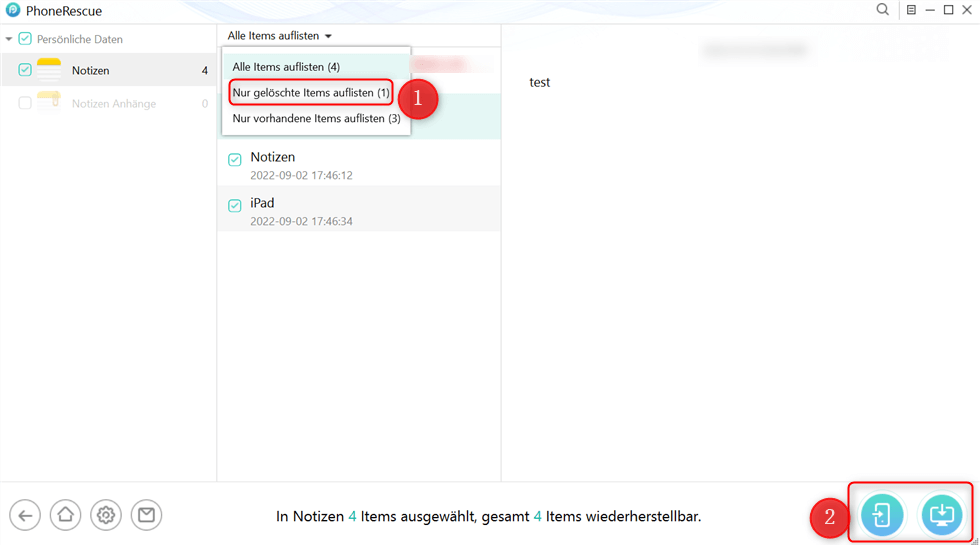
PhoneRescue-die gelöschten Notizen auf Ihr iPad oder PC wiederherzustellen
Option 2: iPad gelöschte Notizen aus Backup wiederherstellen
Wenn Sie zuvor ein iTunes-Backup auf Ihrem Computer haben, können Sie „Aus Backup wiederherstellen“ auswählen.
Schritt 1: Verbinden Sie Ihr iPad mit dem PC über ein Lightning-Kabel > Klicken Sie auf „Vom iOS Gerät wiederherstellen“ > Tippen Sie das Pfeilsymbol an.
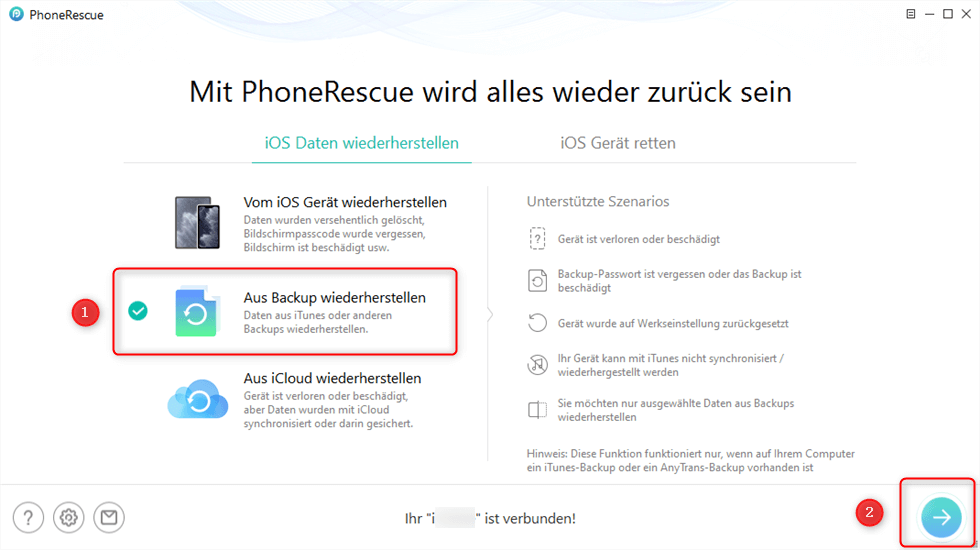
PhoneRescue-aus Backup wiederherstellen
Schritt 2: Wählen Sie das gewünschte Backup aus > Klicken Sie auf das Pfeilsymbol > Sie können dann „Vergleichen“ oder „Nur Backup scannen“ auswählen.
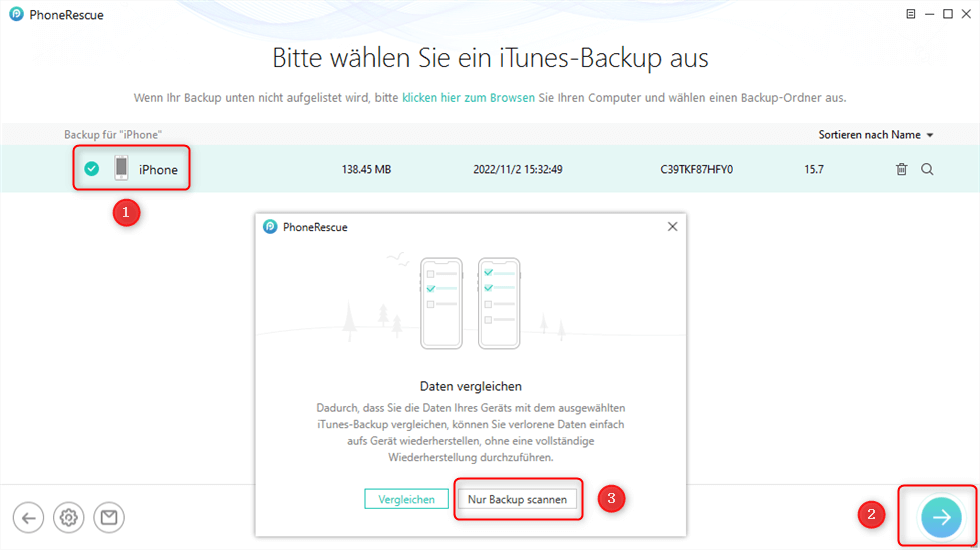
PhoneRescue-iTunes-Backup auswählen
Schritt 3: Wählen Sie gewünschte Daten aus (Da es keine Notizen in diesem Backup gibt, nehmen wir dann Fotos als Beispiel) > Dann können Sie ausgewählten Daten direkt auf Ihr iPad oder PC wiederherstellen.
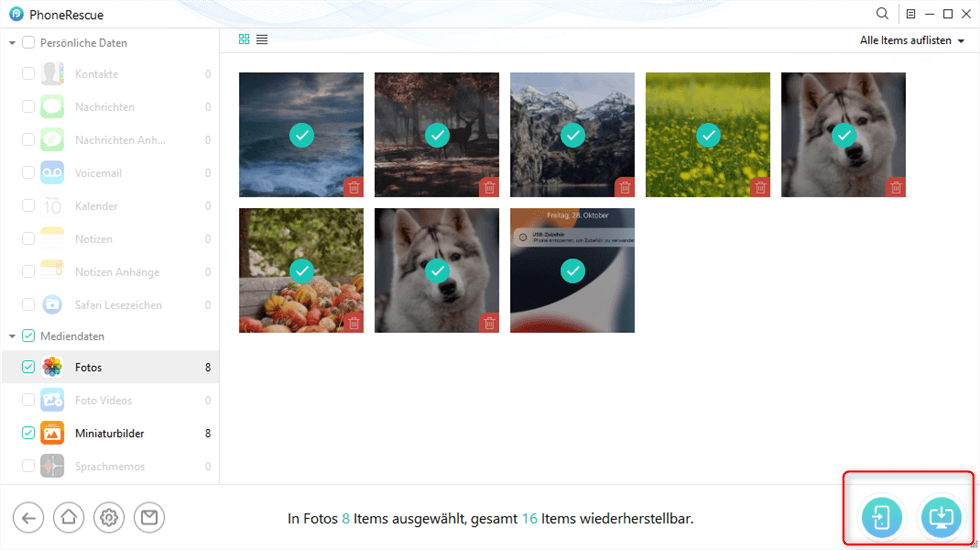
PhoneRescue-Daten auswählen-speichern
Option 3: iPad gelöschte Notizen aus iCloud wiederherstellen
Wenn Sie die iPad-Notizen vorher mit iCloud sychronisiert haben, dann können Sie „Aus iCloud wiederherstellen“ auswählen.
Schritt 1: Verbinden Sie Ihr iPad mit dem PC > Klicken Sie auf „Aus iCloud wiederherstellen“ > Klicken Sie das Pfeilsymbol an.
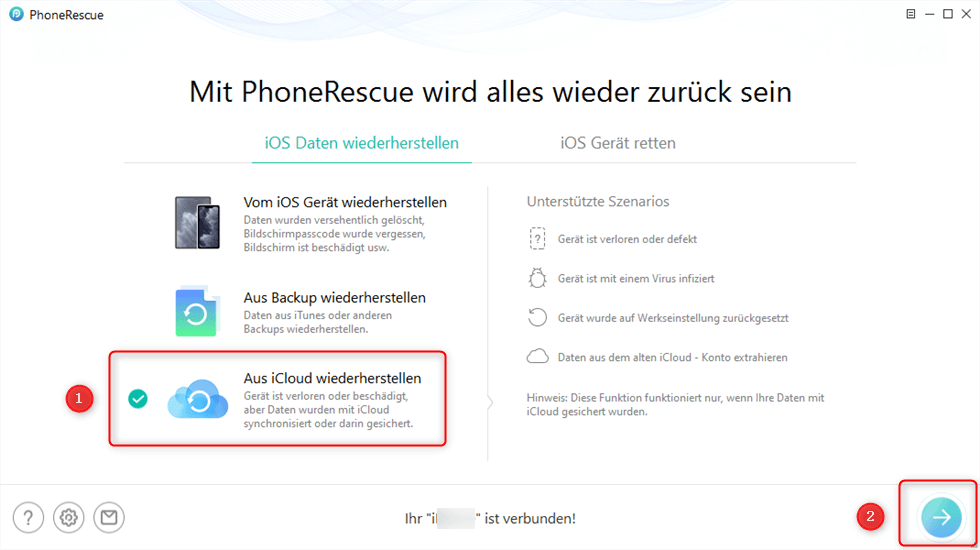
PhoneRescue-aus iCloud wiederherstellen auswählen
Schritt 2: Melden Sie sich bei iCloud an.
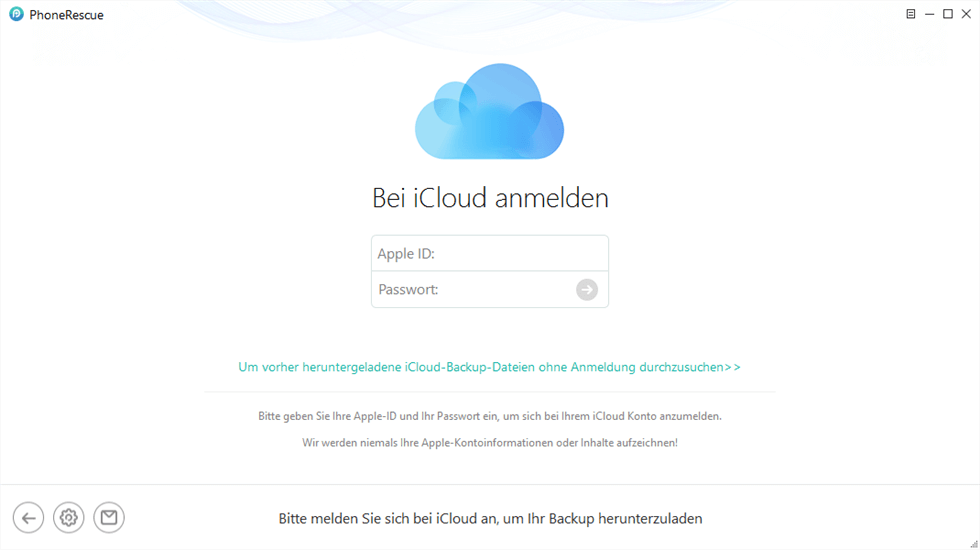
PhoneRescue-bei iCloud anmelden
Schritt 3: Klicken Sie auf „Notizen“.
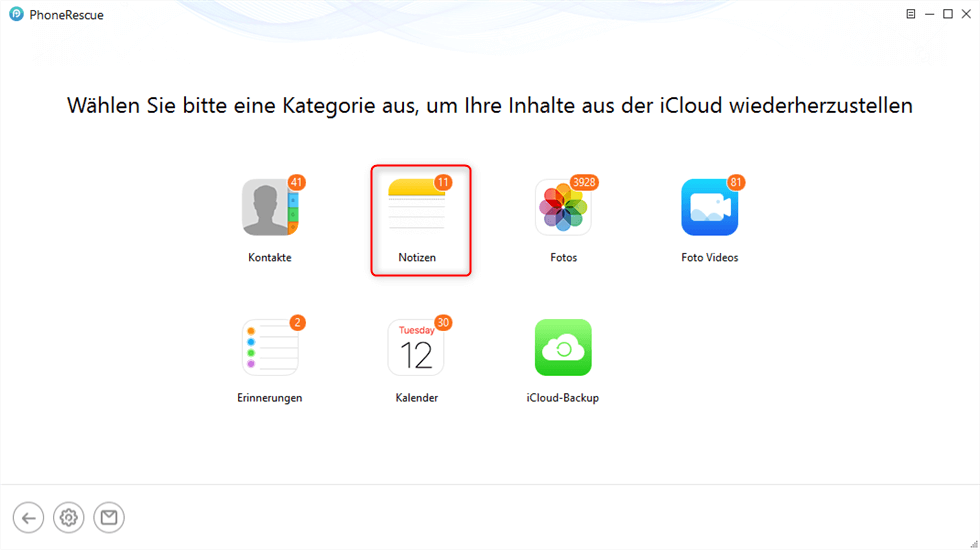
PhoneRescue-iCloud-Notizen auswählen
Schritt 4: Wählen Sie gewünschte Notizen > Speichern Sie die Notizen auf dem PC.
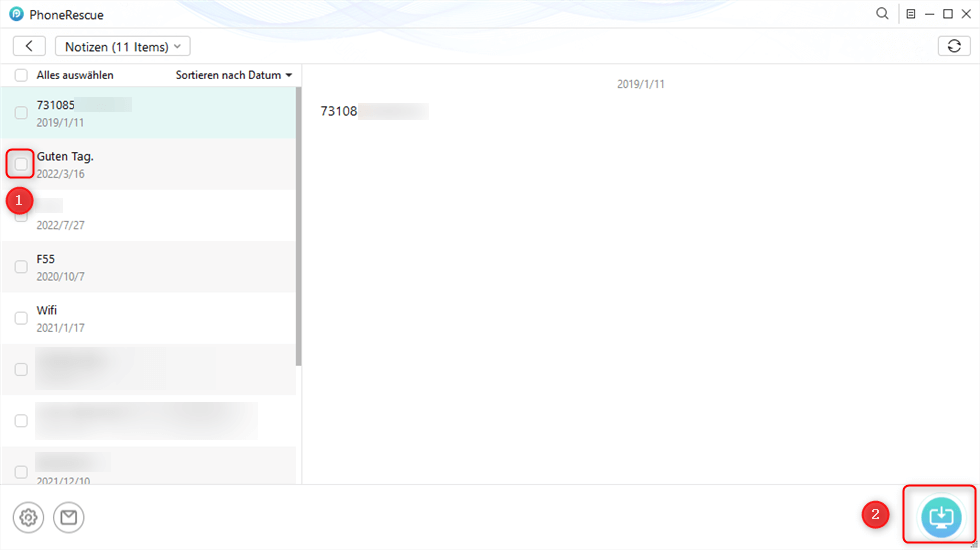
PhoneRescue-Notizen auswählen-Speichern
Dann können Sie iPad Notizen rückgängig machen.
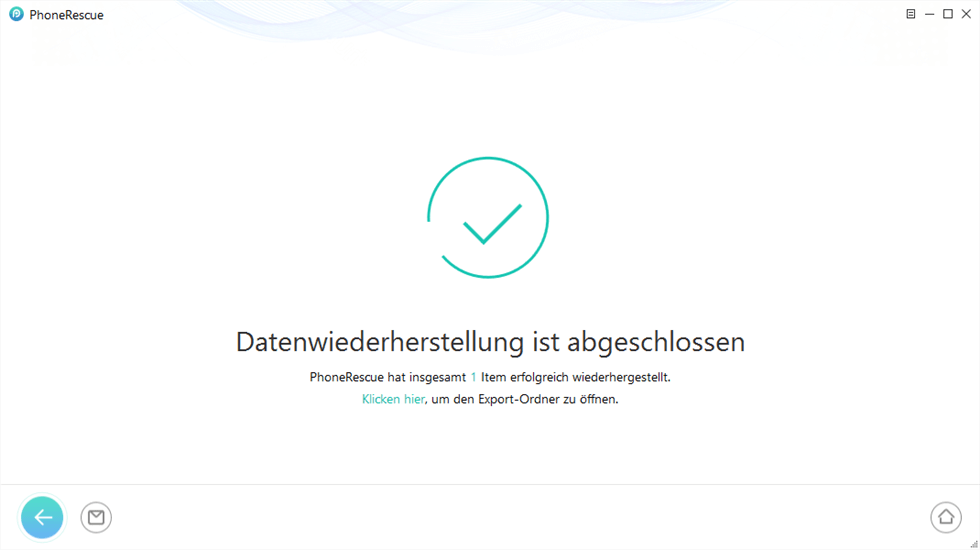
PhoneRescue-Datenwiederherstellung ist abgeschlosse
Methode 3: iPad gelöschte Notizen mit iTunes rückgängig machen
Wenn Sie vor dem Löschen von Notizen ein iTunes-Backup erstellt haben, können Sie die gelöschten Notizen über iTunes wiederherstellen.
Schritt 1: Starten Sie iTunes auf Ihren PC > Verbinden Sie Ihr iPad mit dem PC über ein Lightning-Kabel.
Schritt 2: Klicken Sie auf das Gerät-Symbol > Wählen Sie „Backup wiederherstellen“.
Schritt 3: Wählen Sie das Backup aus, die gelöschten Notizen vom iPad enthält > Klicken Sie „Wiederherstellen“ an.
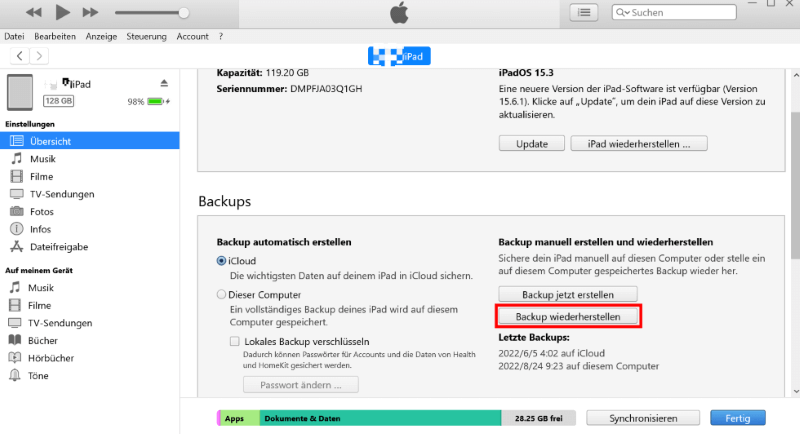
iTunes-Backup wiederherstellen
Bitte achten Sie darauf, dass Sie gelöschte Notizen vom iPad nicht selektiv wiederherstellen können, Ihre Daten werden vollständig von dem alten Backup überschrieben, was zu Datenverlust führen kann. Um solche Situationen zu vermeiden, probieren Sie lieber Methode 2.
Fazit
Wenn Sie keine Backups haben, die Notizen für mehr als 30 Tage gelöscht haben und Ihre iPad-Daten nicht verlieren möchten, ist PhoneRescue die beste Wahl. Es funktioniert auch auf iPhone und iPod. Wenn Sie bei der Nutzung von PhoneRescue auf Probleme stoßen, können Sie sich jederzeit an unser Support-Team wenden.
PhoneRescue für iOS – iOS-Datenwiederherstellungs
PhoneRescue basiert auf einer einfach zu bedienenden Technologie, die Datenkatastrophen von vornherein verhindert. Ob es sich um Fotos, Nachrichten, Kontakte oder wichtige Dateien handelt, PhoneRescue kann diese von Ihrem iOS-Gerät, iCloud oder iTunes-Backups wiederherstellen. Einfach, effizient und sicher.
Gratis Herunterladen * 100% Sauber & Sicher
Weitere Fragen über Produkt? Kontaktieren Sie bitte userem Support Team, um Lösungen schnell zu bekommen >